360安全卫士怎么转移C盘软件-360安全卫士搬移C盘程序教程分享
360安全卫士怎么转移C盘软件至其他磁盘,在电脑等设备中安装必要的软件,是大家在电脑使用过程中非常重要的事情。而有的时候,很多软件只能够安装在电脑C盘,而有的时候,因为自己的一些失误,从而将软件安装到了C盘,那么此时如何使用360安全卫士来把安装到C盘的软件程序搬家到其他磁盘呢,现在就来看看小编的调查结果吧。
360安全卫士怎么转移C盘软件至其他磁盘
根据查找到的资料来看,360安全卫士不支持转移C盘软件至其他磁盘,因为该软件并不具备软件搬家的功能,但是它可以转移C盘中的文件夹以及文件,具体的文件夹搬移方法看下面。
用360安全卫士怎样转移C盘文件夹
第一步,启动电脑中的360安全卫士,点击顶部的【功能大全】选项。
第二步,接着,在【系统】选项中,找到并点击【系统盘瘦身】功能。
第三步,紧接着,工具就会开始对系统进行扫描,此时我们耐心等待一会儿。
第四步,扫描完成后,点击【文件搬移】选项右侧的【搬移更多】。
第五步,然后,勾选需要搬移的C盘文件夹,点击界面右上角的【立即搬移】按钮。
第六步,最后,软件就会开始进行文件夹的搬移了,搬移的过程中,切勿关闭360安全卫士或者是电脑,等待软件搬移完成即可。
以上,就是小编为大家总结的关于360安全卫士转移C盘软件至其他磁盘以及文件夹的方法介绍了。
小编推荐:
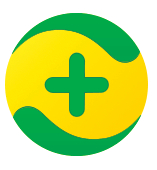



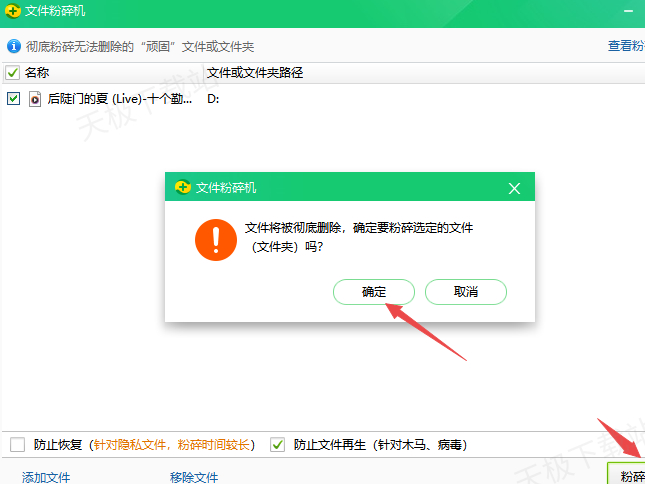
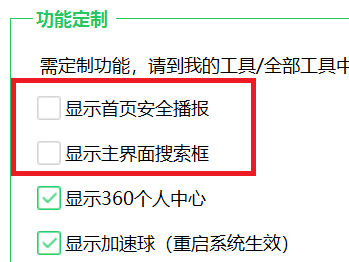
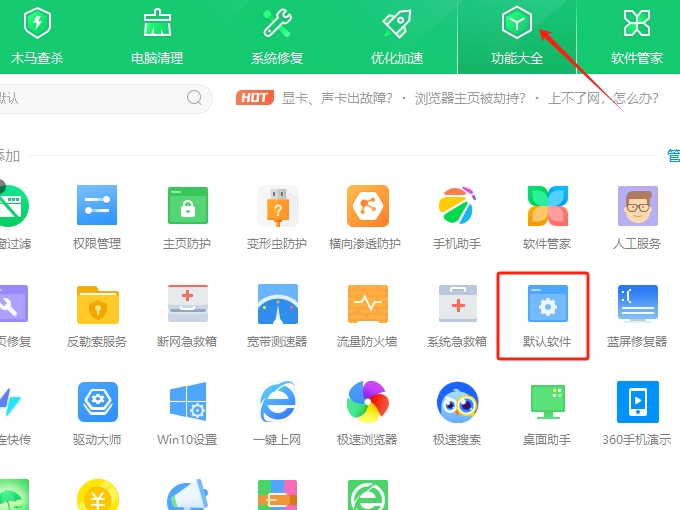

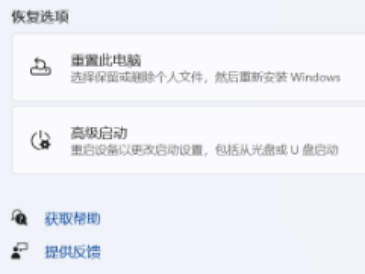
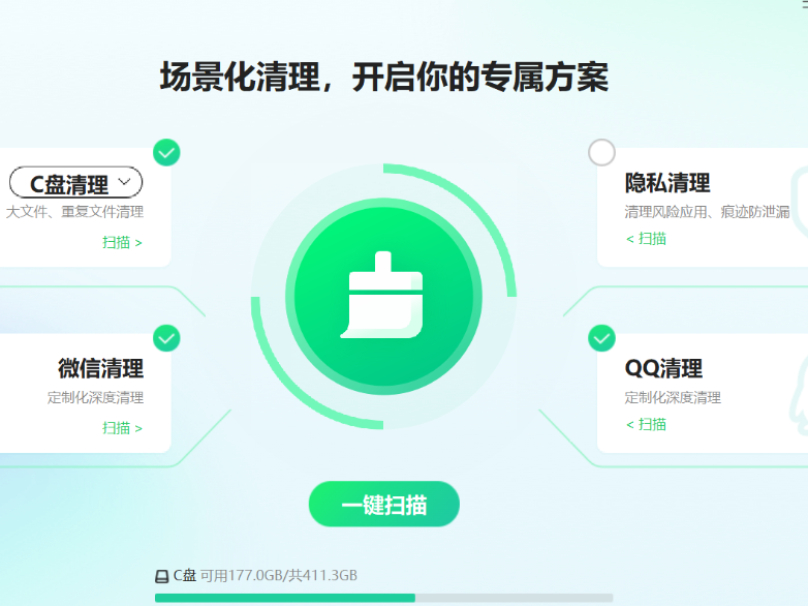
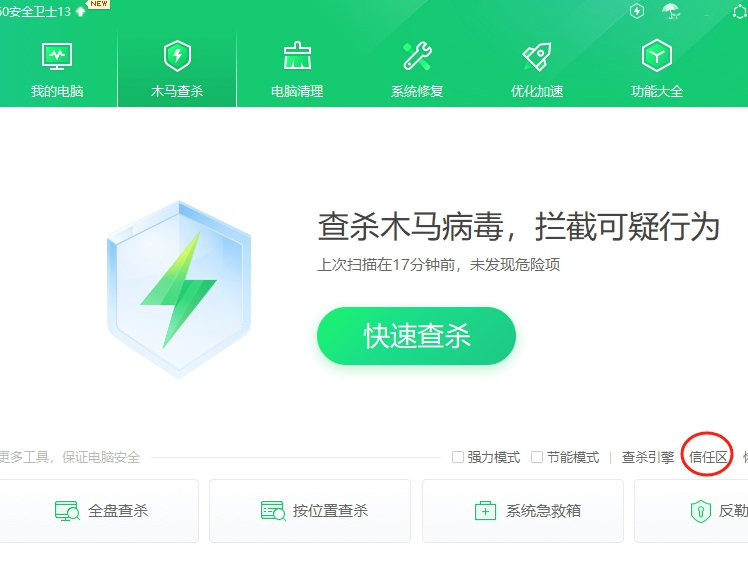
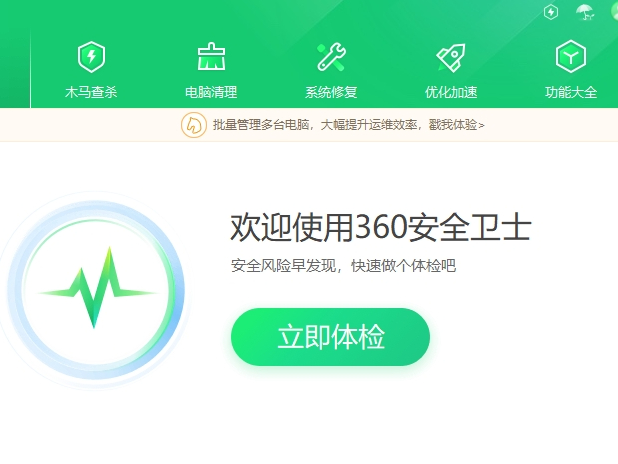

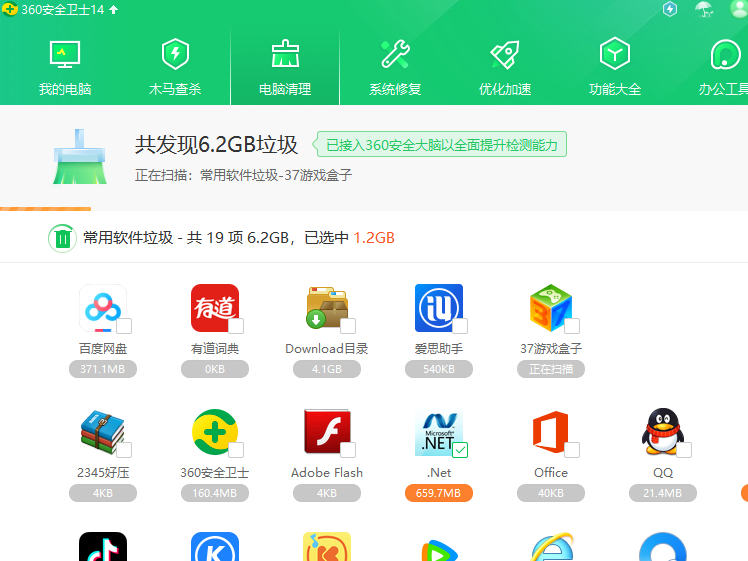
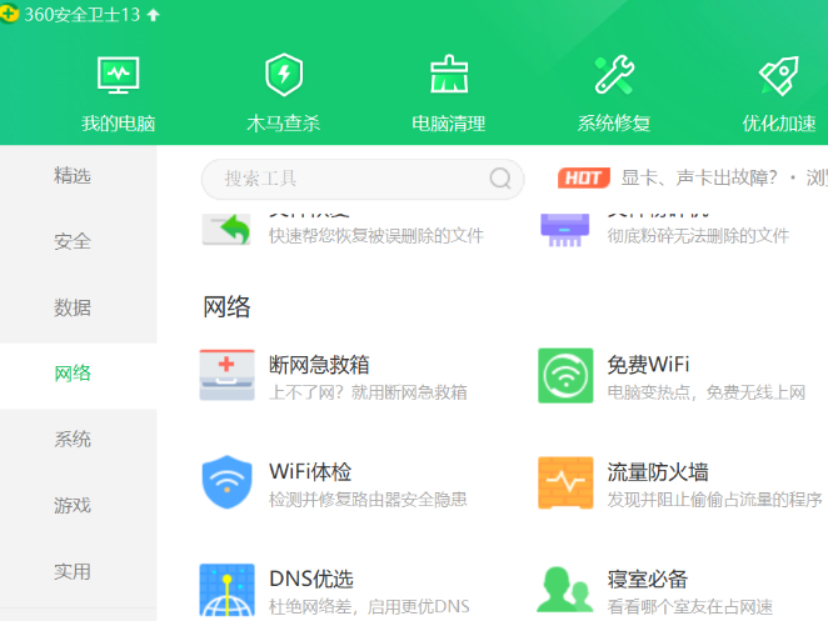
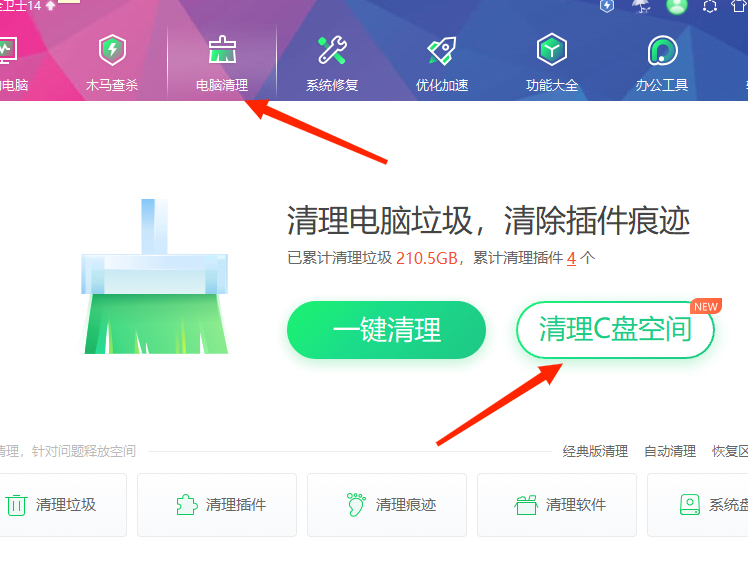

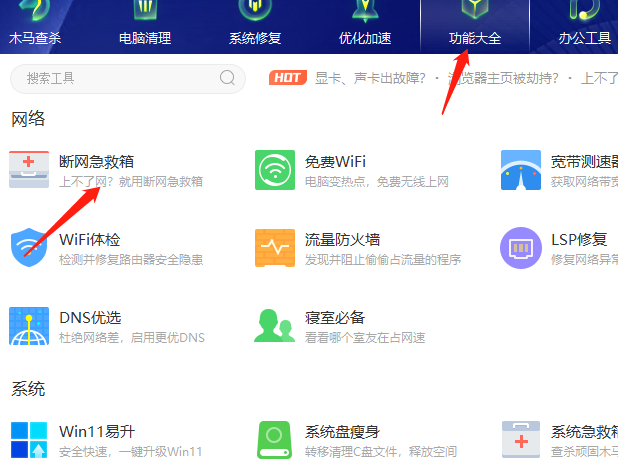
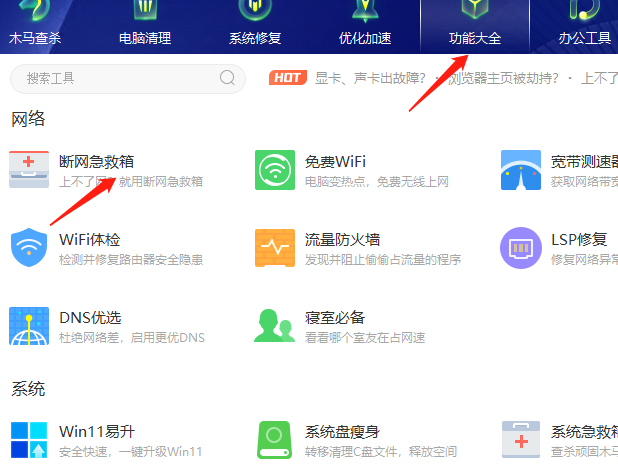
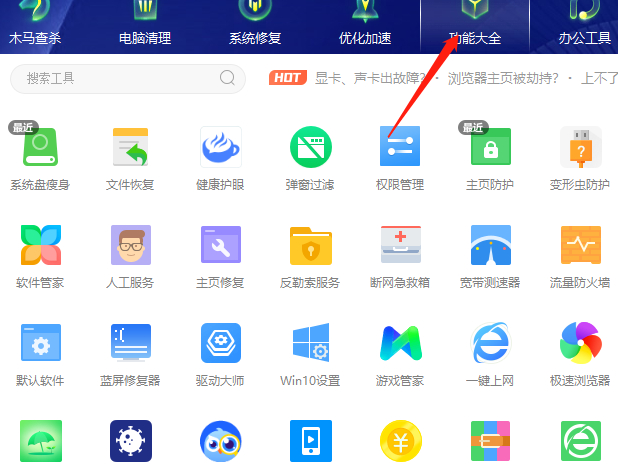
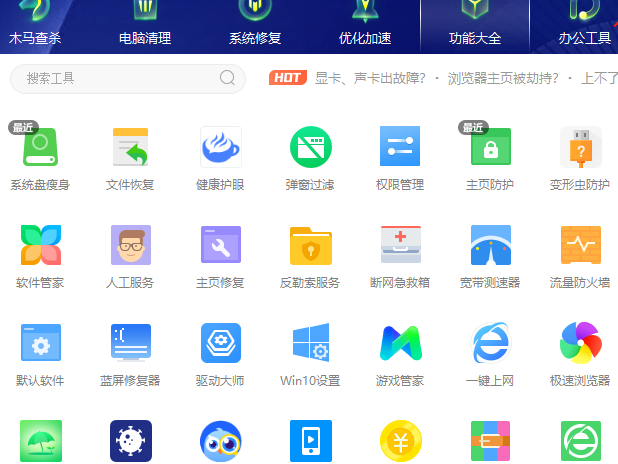










 魔兽世界:争霸艾泽拉斯
魔兽世界:争霸艾泽拉斯 植物大战僵尸2
植物大战僵尸2 QQ飞车
QQ飞车 水果忍者
水果忍者 穿越火线(CF)
穿越火线(CF) 英雄联盟
英雄联盟 热血江湖
热血江湖 穿越火线电脑版
穿越火线电脑版 魔兽世界
魔兽世界 问道
问道 《拳皇97》加强版 风云再起 模拟器
《拳皇97》加强版 风云再起 模拟器 我的世界
我的世界